Todos tenemos algo que compartir, pueden ser algunas experiencias, cuentos, conocimiento sobre cualquier campo. Hoy en día se ha vuelto fácil hacerlo. Bloguear es la plataforma donde podemos compartir lo que queramos.
Cuando queremos hacer un blog tenemos que preguntarnos tres cosas:
1. Con que finalidad estoy haciendo el blog?
2. ¿Es a largo o corto plazo??
3. ¿Tengo suficiente dinero para gastar en el dominio y el alojamiento??
Si quieres crear un blog para divertirte y solo quieres probarlo en la zona de blogs, puedes empezar creando un blog gratis.. Blog gratuito en el sentido de que no tiene que gastar dinero en dominio y alojamiento. Se alojará en esa plataforma de blogs en particular..
Si quieres hacer un blog de forma fluida y sin ninguna habilidad técnica quieres editarlo. Entonces puedes elegir WordPress.com.
WordPress es el CMS más popular (sistema de gestión de contenidos) en el presente. Puedes confiar en ello. Entonces, Estos son los pasos que puede seguir para crear un blog gratuito con la ayuda de WordPress.com..
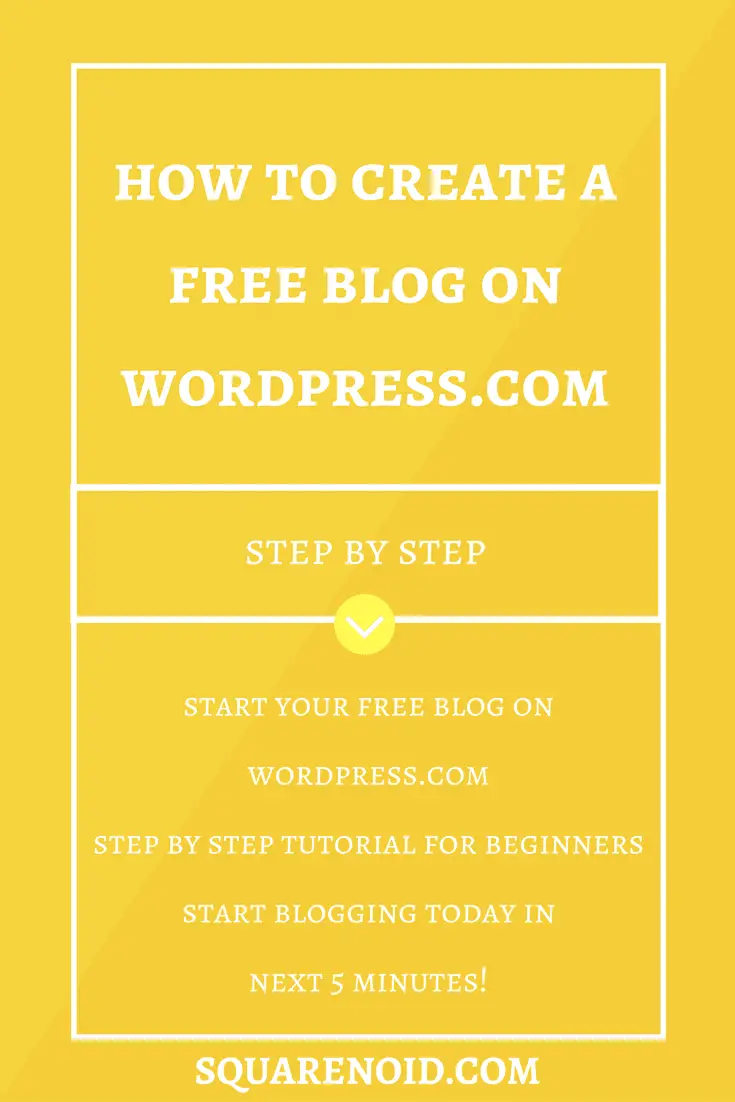
Este tutorial cubre completamente cómo crear un blog gratis en WordPress.com, así que veamos cómo nos las arreglamos para hacerlo.
Contenido
Pasos sencillos para iniciar un blog gratis en WordPress.com
- Ir WordPress.com
- Elige un tema
- Elija el nombre de dominio
- Seleccionar plan de hosting
- Registrarse en WordPress
- Personaliza tu blog
- Crea tu primera publicación
- Configurar Gravatar
- Ya terminaste!
Primero vaya a WordPress.com
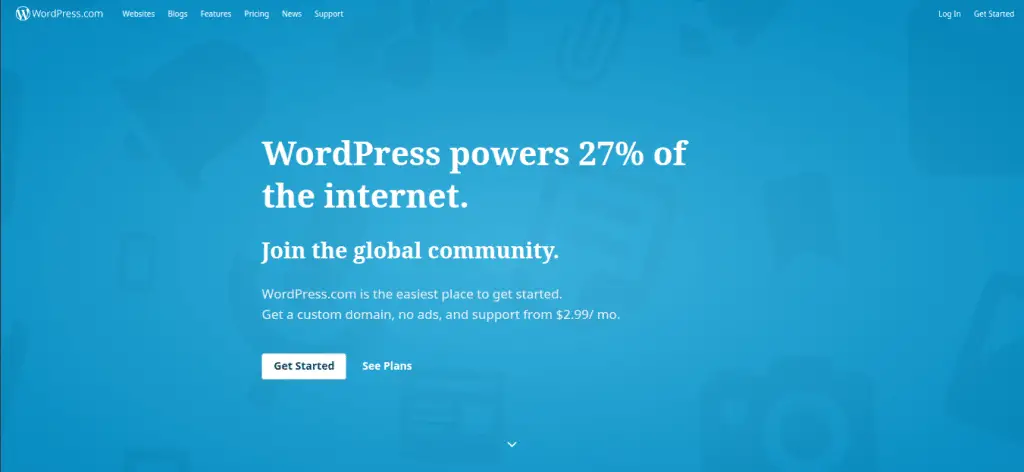
Haga clic en Empezar y aparecerá una ventana que le preguntará sobre el tipo de sitio web que desea crear..
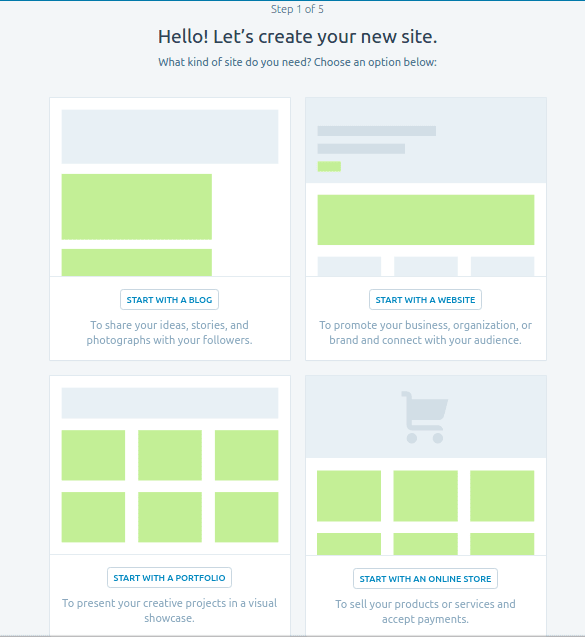
Puedes empezar con un sitio web, cartera o una tienda online (Tenemos una mejor guía sobre Cómo empezar una tienda por internet).
Por ahora, comencemos con un blog, así que haz clic en el Empiece con Blog botón.
Elegir un tema
Entonces aparecerá el siguiente paso, que te pedirá que Selecciona un tema.
Puede seleccionarlo ahora u omitirlo. También puedes cambiar el tema más tarde. Estoy seleccionando el primero (Tema de Penscratch) por ahora.
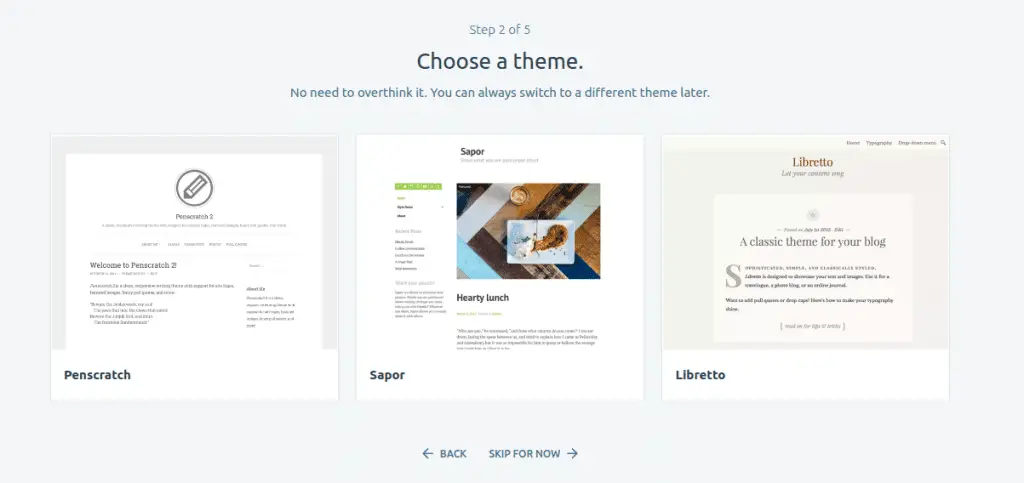
Seleccionar nombre de dominio
Le pedirá que proporcione un nombre de dominio del sitio.. Simplemente escriba las palabras clave principales que desea que aparezcan en la URL..
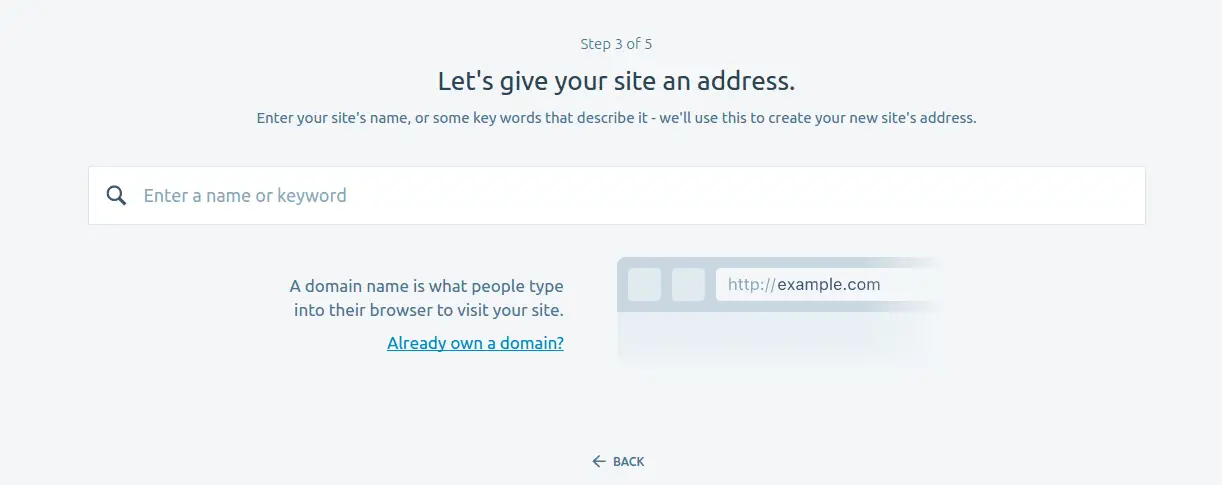
Después de escribir las palabras clave, si está disponible, puedes usarlo, de lo contrario, solo le dará sugerencias desde donde puede seleccionarlo.
Ahora seleccione el Gratis uno. El que tiene el dominio con la extensión .wordpress.com. Puede actualizar a un nombre de dominio personalizado más tarde.
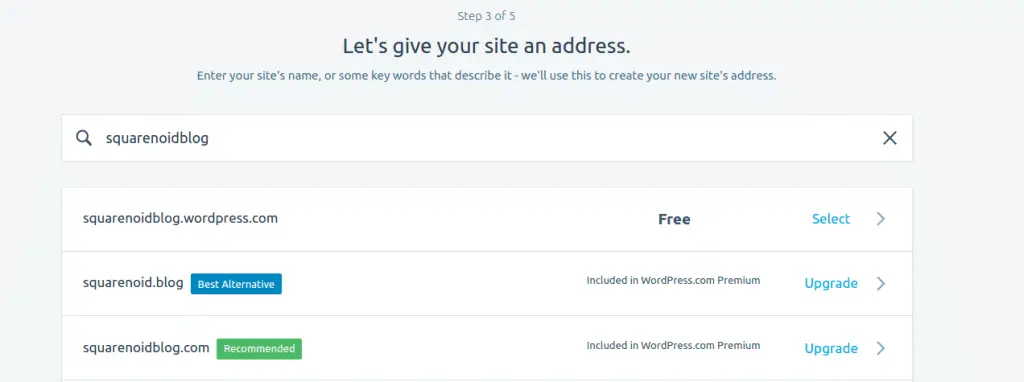
Elegir el plan de hosting
Ahora que ha elegido el dominio, WordPress le proporcionará algunos planes de alojamiento..
Si puede pagar los planes de alojamiento de WordPress.com, hágalo! o puedes hacer un blog gratis también, hemos elegido el plan gratuito.
Haga clic en Empiece con Gratis.
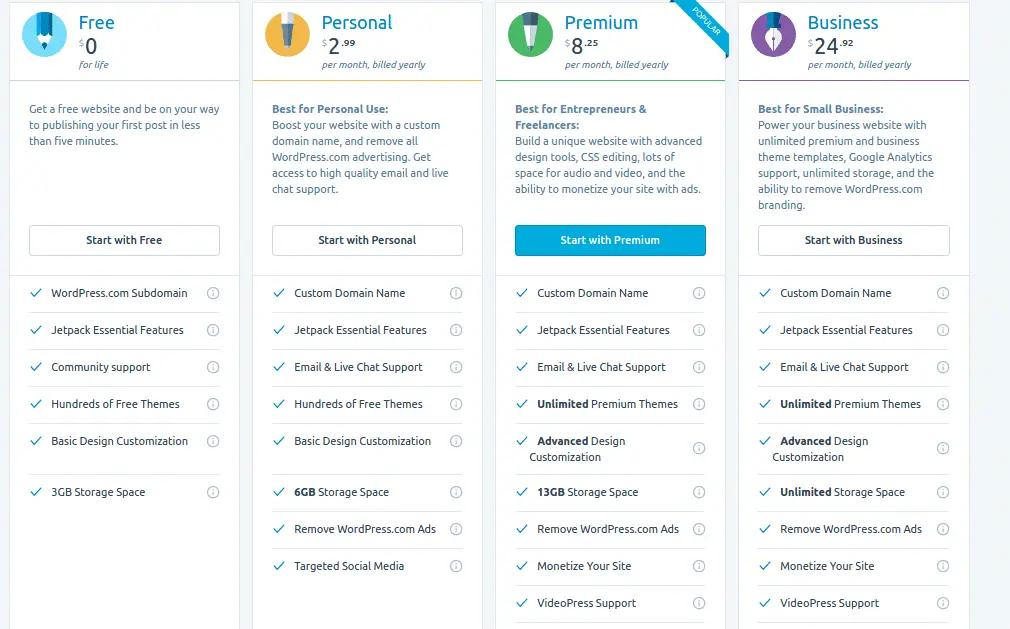
Puede actualizar sus planes en cualquier momento posterior.
Regístrese en WordPress.com
Ahora se le pedirá que complete los siguientes detalles, es decir, su dirección de correo electrónico, nombre de usuario, y una contraseña. Se utilizará para iniciar sesión en el panel de administración de su blog de WordPress, donde podrá controlar todo su blog..
Solo complete con la información genuina.
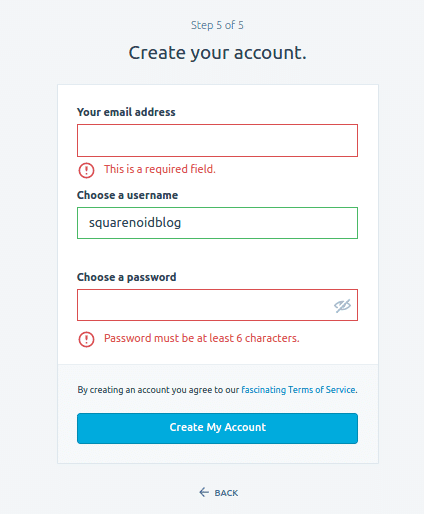
Después de completar el formulario, tu sitio web estará listo, y se verá así.
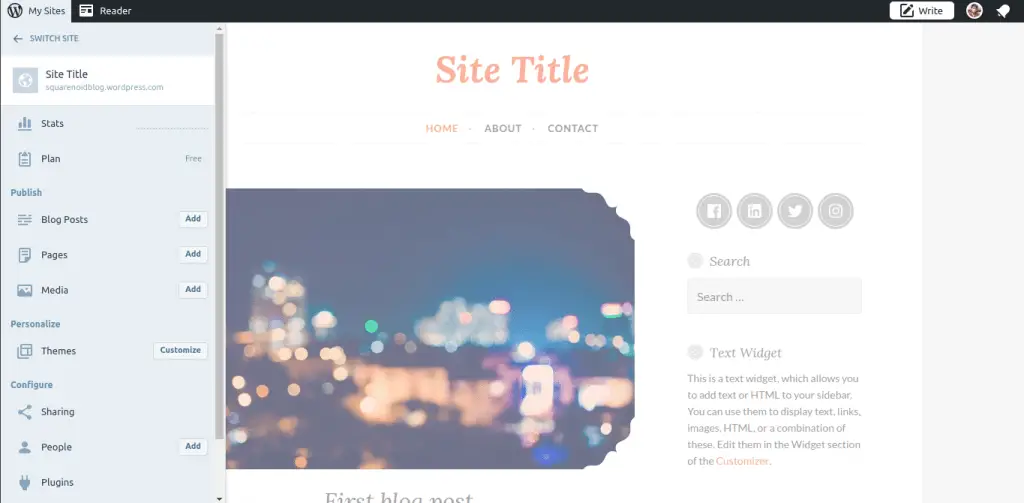
Tu blog esta listo, puedes hacer publicaciones o editarlas.
Personalizando tu Blog
Los siguientes pasos te servirán de guía para personalizar tu blog.. Para poner las cosas, primero tienes que saber para qué sirven todos los paneles y opciones.
Paso 1: Haga clic en Personalizar
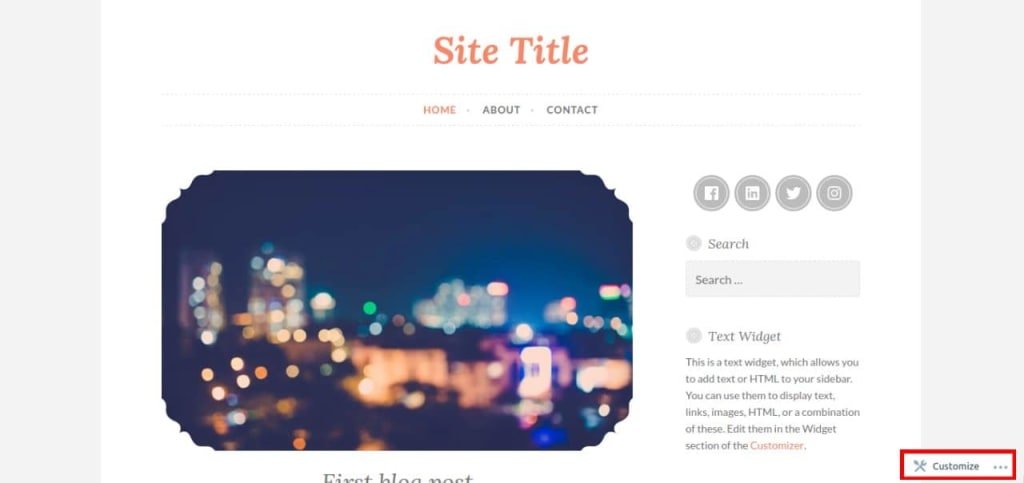
Cuando estás en la página de inicio de tu blog, simplemente haga clic en el en el Personalizar botón que aparece en la parte inferior derecha de la pantalla.
Paso 2: Veamos cómo puedes personalizar el blog.
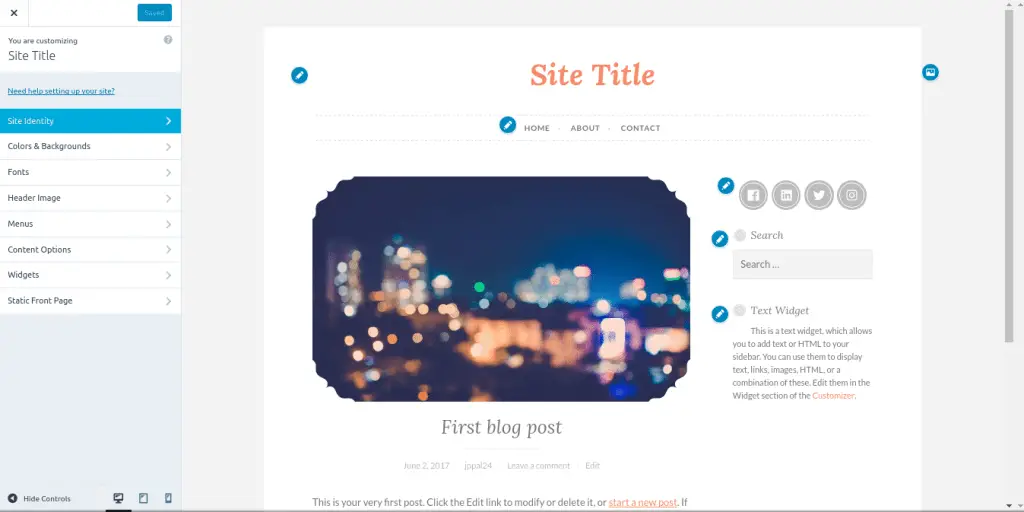
Identidad del sitio: Haz click en eso, Después de hacer clic en la identidad del sitio, aparecerán algunas opciones más.
Aquí puedes agregar un logo, eso significa que puede agregar una imagen de su propia elección en la parte superior de su blog.
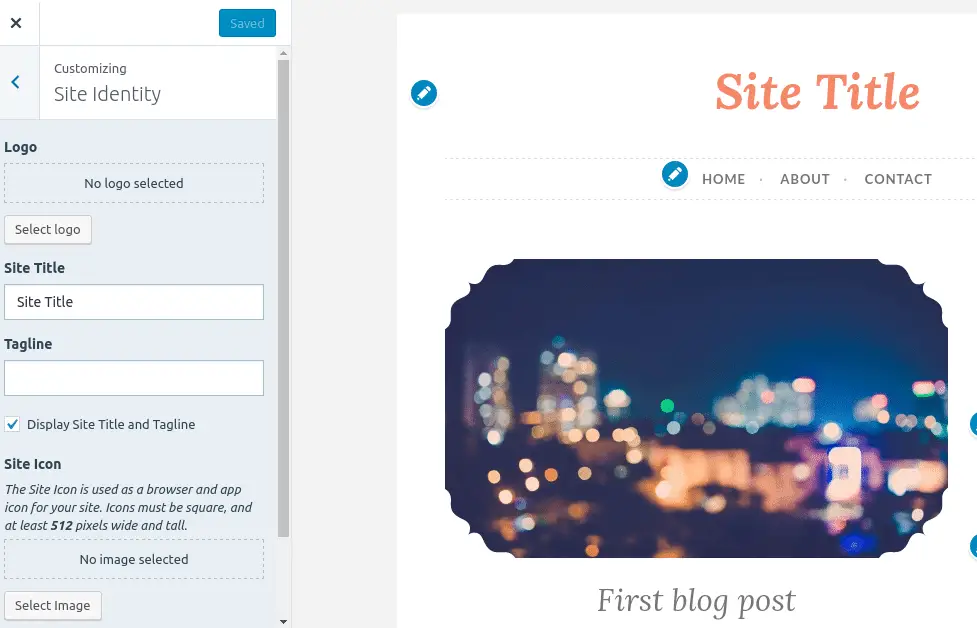
Cambias el título del sitio, elige el título perfecto para tu blog. El lema que aparecerá justo debajo del mosaico del sitio., ayudará a los visitantes a describir más sobre el blog en una línea
Puede agregar un ícono de sitio para su blog, que aparecerá en la sección de pestañas de su navegador web.
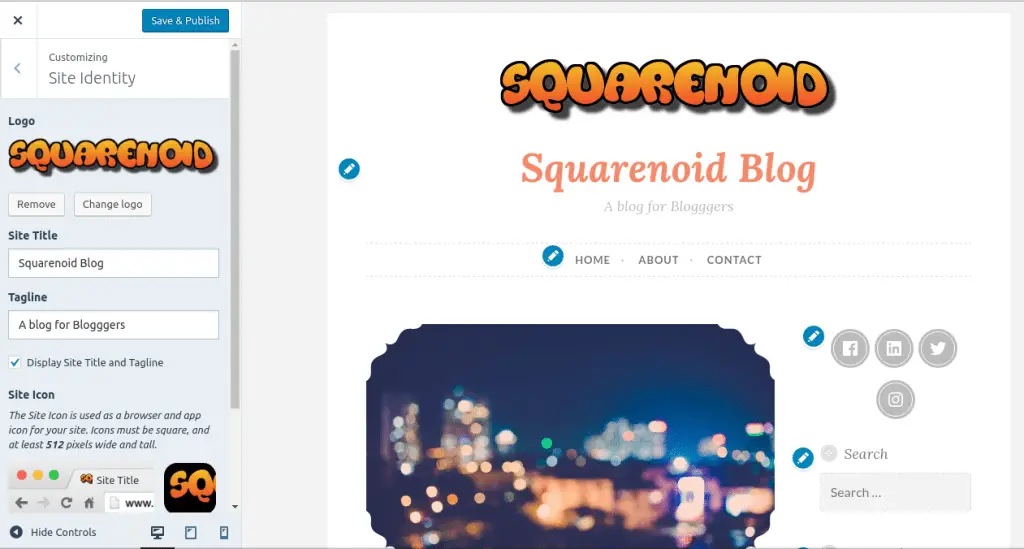
Colores y Fondo: Vuelva de nuevo al panel de opciones principal y seleccione la opción Colores y fondo.
Aquí puede cambiar el color de fondo, hay algunos colores para el fondo. Puede seleccionar un color para el fondo o también puede Seleccionar imagen.
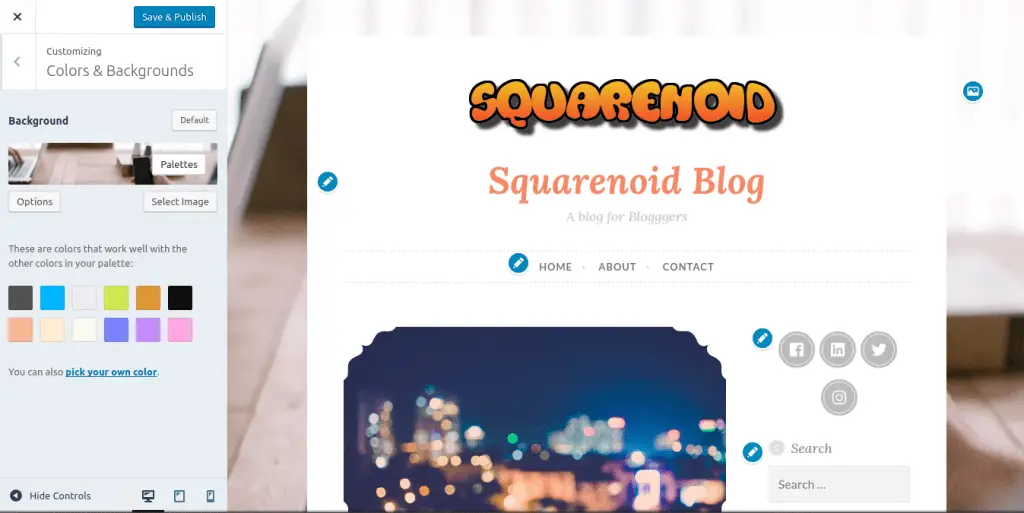
Fuentes: En la sección de fuentes puede cambiar el estilo de fuente del encabezado y el estilo de fuente del resto de los párrafos de manera diferente. También puede cambiar el tamaño de las fuentes desde aquí.
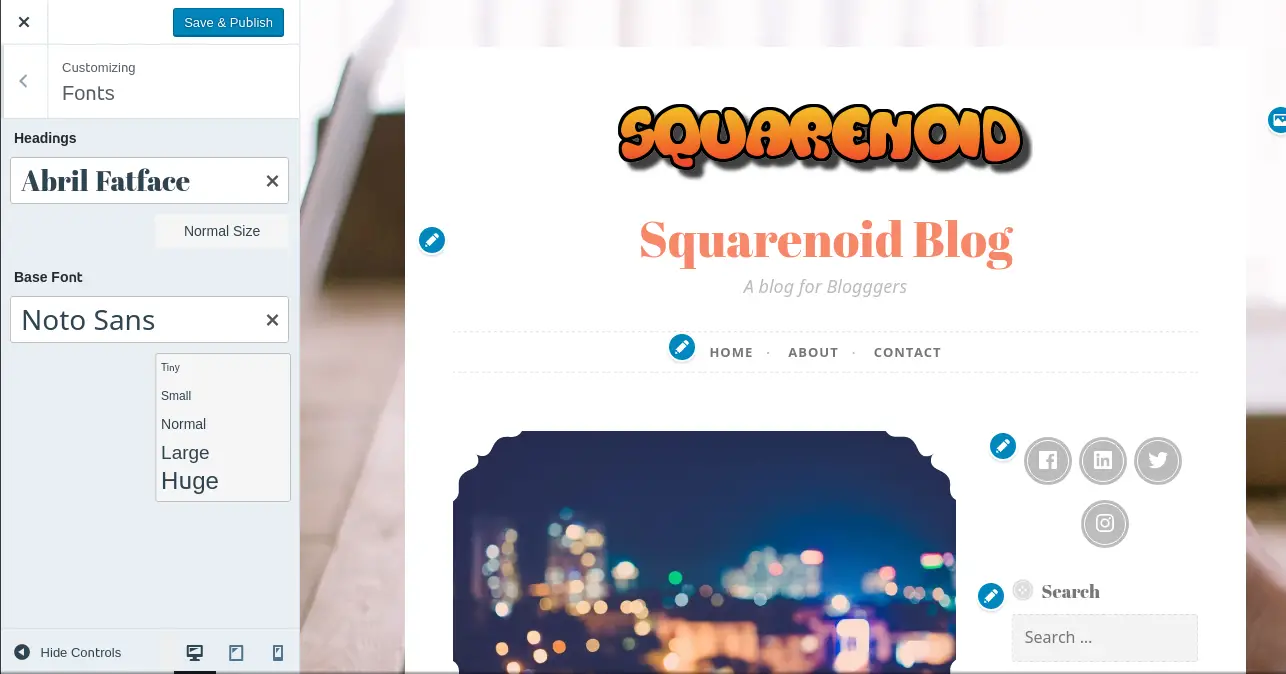
Imagen de cabecera: La imagen del encabezado no es más que una tira de imágenes que aparece en la parte superior de cada publicación o artículo.. Se utiliza para hacer el artículo un poco más atractivo.. Puede agregar una imagen de encabezado recortándola.
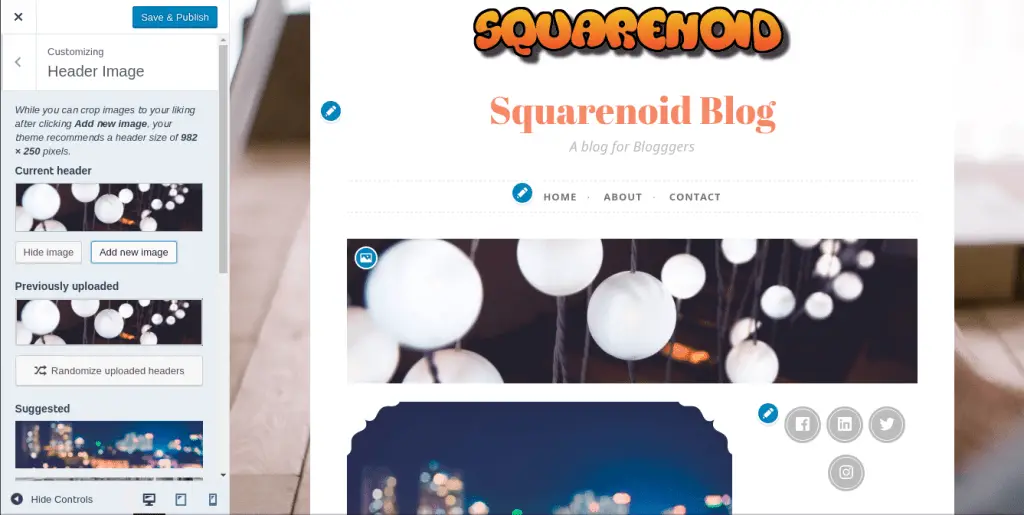
Menús: Los menús son los paneles donde puede organizar las diferentes cosas como páginas, categorías fácilmente. En este blog, hay dos menús. El primero es primario, que está justo debajo del eslogan.. Este menú contiene las páginas, Página de inicio, Acerca de y contacto.
Puedes agregar más páginas en tu menú. Puedes crear una página aquí, similar, puedes crear categorías y agregarlas aquí.
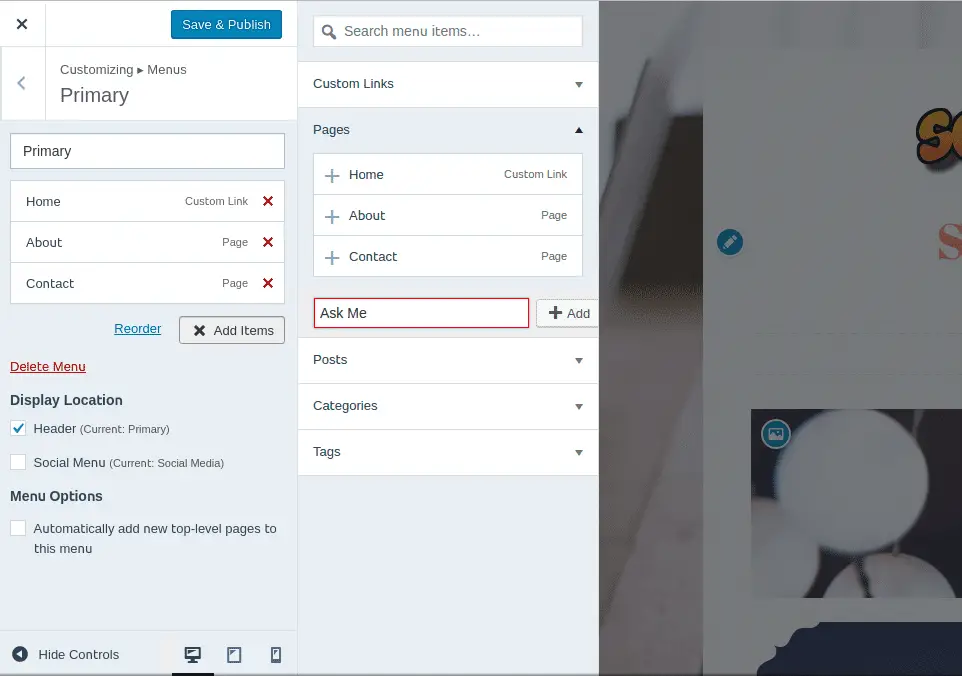
Hay otro menú, que conectará sus páginas de redes sociales aquí. Si alguien hace clic en los iconos del menú, Serán redirigidos a ese perfil de redes sociales en particular..
También puede crear su propio menú con los elementos que desee y dar la ubicación donde desea que aparezca.
Widgets: Puede agregar elementos interactivos adicionales a su blog para hacer que el blog sea más atractivo. Entonces aquí vienen los widgets, lo que hará que su blog sea más convincente y genuino para los usuarios. Hay cuatro secciones en tu blog donde puedes agregar los widgets.. En la barra lateral, donde la barra de búsqueda ya está ahí. Una barra de búsqueda también es un widget..
Descanse tres secciones para los widgets que están en el pie de página.
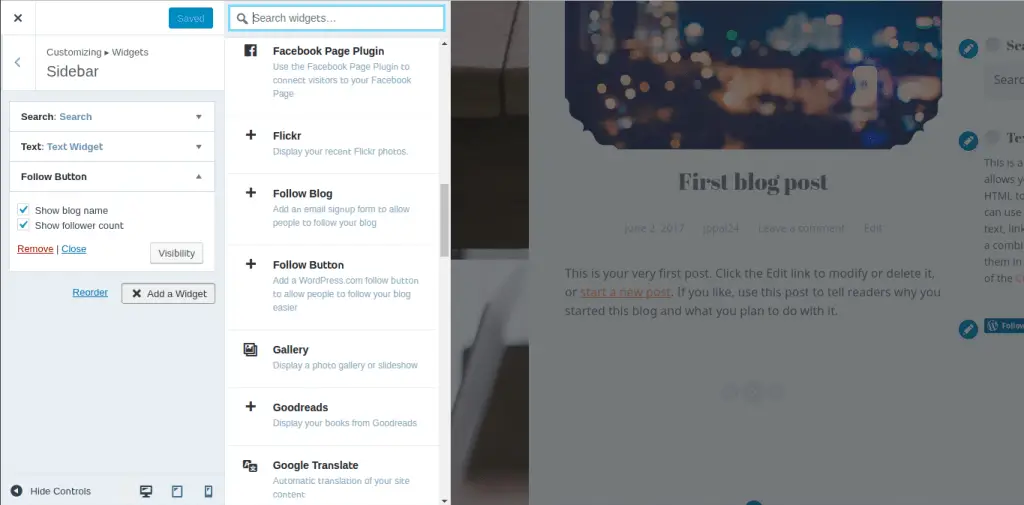
Portada estática: Si no desea la primera página o la página de destino de su blog, que parece una normal. Quieres algo diferente con imágenes o algo más.
Esta página se convertirá en una página inicial para los visitantes.. Si alguien visita tu blog, entonces verá esta página primero. En esta sección, también puede seleccionar la página principal de publicaciones. Significa dónde se mostrarán todas tus publicaciones..
Hay muchas más opciones de personalización que puede obtener.. Por ahora, la personalización de la parte del blog ha terminado y veamos cómo podemos hacer nuestra primera publicación en nuestro blog.
Cómo crear una publicación?
Después de personalizar el blog, es hora de configurar las cosas para las publicaciones que harás. Dado que su edición ha terminado, es hora de hacer tu primera publicación.
Para hacer una publicación, debe seguir algunos pasos simples que se detallan a continuación..
Paso 1: Haga clic en el icono de escritura en el lado derecho, parte superior de la página. Te llevará al editor de texto., donde puedes escribir el articulo puedes.
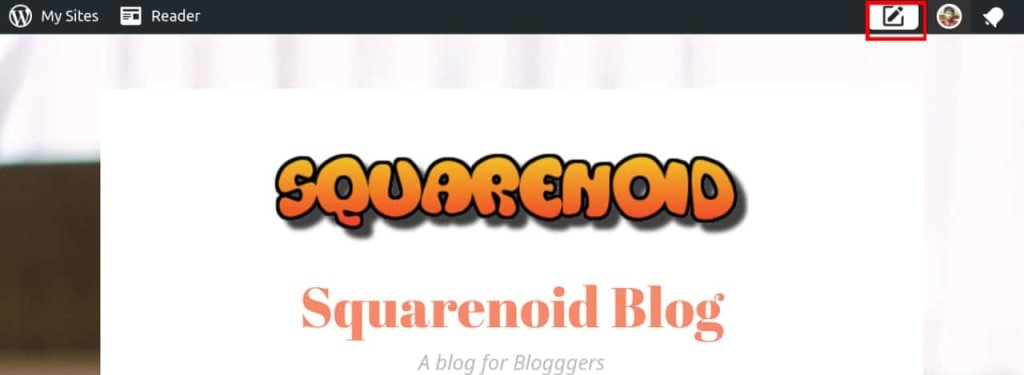
Paso 2: Añadir título tu publicación. Dale un título adecuado a la publicación que quieres hacer.. Es muy importante dar un título bonito, ya que es lo primero que el visitante ve y se siente atraído por la publicación..
Paso 3: Escribe la publicación cubriendo todos los puntos importantes.. Haz que la publicación sea informativa y sencilla, para que el interés del visitante siga siendo el mismo y siga leyendo el artículo completo.
Agregue algunos enlaces al blog si es posible. También puede agregar imágenes y videos en su publicación.
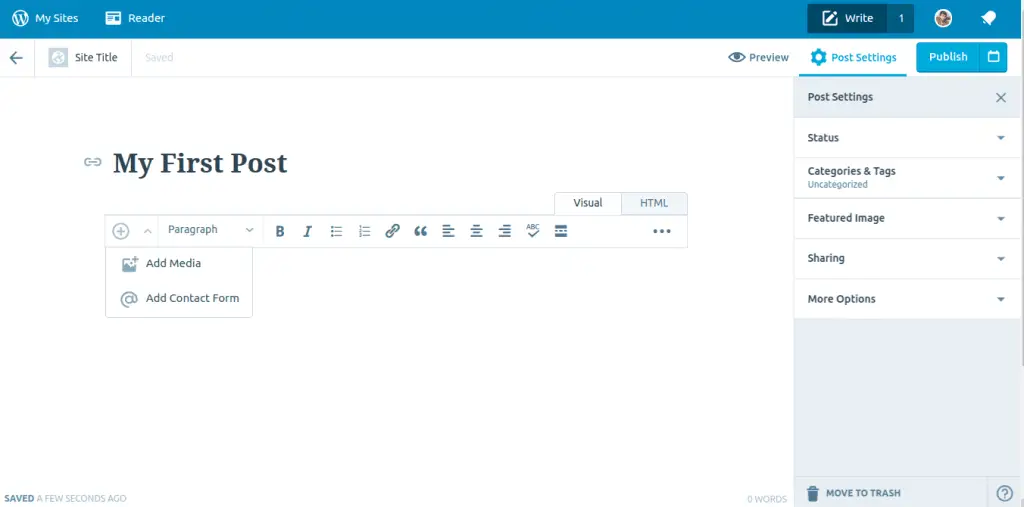
Paso 4: Establecer un buen Foto principal. Establecer una imagen destacada es tan importante como seleccionar un buen título. Esta imagen aparecerá en la sección de lectores de WordPress..
Paso 5: Haga clic en Publicar y ya está.!
Espera, aún no hemos terminado aquí. Para que tu blog sea más genuino, primero tienes que configurar tu perfil en Gravatar. La instrucción se enumera a continuación.
Configure su perfil de Gravatar
Esta es la última parte de este tutorial.. Primero, veamos qué es Gravatar y por qué deberíamos usarlo?
Que es Gravatar?
Gravatar significa Avatar reconocido mundialmente. Su Gravatar significa que una imagen es como la foto de su perfil que aparece junto a su nombre cuando hace cosas como publicar en un blog o comentar en un blog.. Todos los blogs de WordPress admiten Gravatar de forma predeterminada después de su correo electrónico.
Cuando hacemos un perfil en Gravatar, almacena nuestra información. Entonces, cada vez que comentamos en cualquier blog o publicamos algo, le da la información al blog, para que todos los demás puedan conocerte.
Los avatares ayudan a identificar sus publicaciones en foros web y blogs.. Por supuesto que deberías usarlo porque es gratis.
Puedes ir a Gravatar.com para dar tu información y hacer que tu perfil luzca bien.. Para esto, tienes que seguir unos sencillos pasos.
Así que regístrese siguiendo los pasos que se indican a continuación.:
En primer lugar, ir Gravatar.com.
Cuando se abra la ventana,, tienes que hacer clic en el botón de inicio de sesión en la esquina derecha de la ventana.
![]()
Aparecerá el formulario de inicio de sesión, tienes que llenar el formulario usando los detalles que has dado cuando estabas haciendo el blog de WordPress.com. Entonces ingrese el correo electrónico y la contraseña.
Despues de entrar, Te llevará rellenar los formularios y dar detalles sobre tu perfil..
Entonces ingrese los detalles como su nombre, localización, un poco sobre ti y agrega una linda imagen a tu perfil.
![]()
Ahora estas todo listo. Simplemente vaya a su blog, edite las cosas y escriba sus artículos y haga lo que quiera..
Hay muchas más cosas que puedes hacer en tu blog de WordPress, ve a explorarlo ahora!
Conclusión
Con esto hemos llegado a su fin, Espero que este artículo te haya ayudado claramente a comenzar un blog gratuito en WordPress.com..
Si tiene alguna duda con respecto a la publicación para comenzar un blog gratis en WordPress! háganoslo saber en la sección de comentarios de nuestro blog.

Si encontró esta publicación útil y bien informada, entonces definitivamente te encantará compartirlo.
Sigue visitando nuestro blog para obtener más información y no olvides Suscríbete a nuestro boletín para recibir actualizaciones periódicas de nuestro blog directamente en su bandeja de entrada.
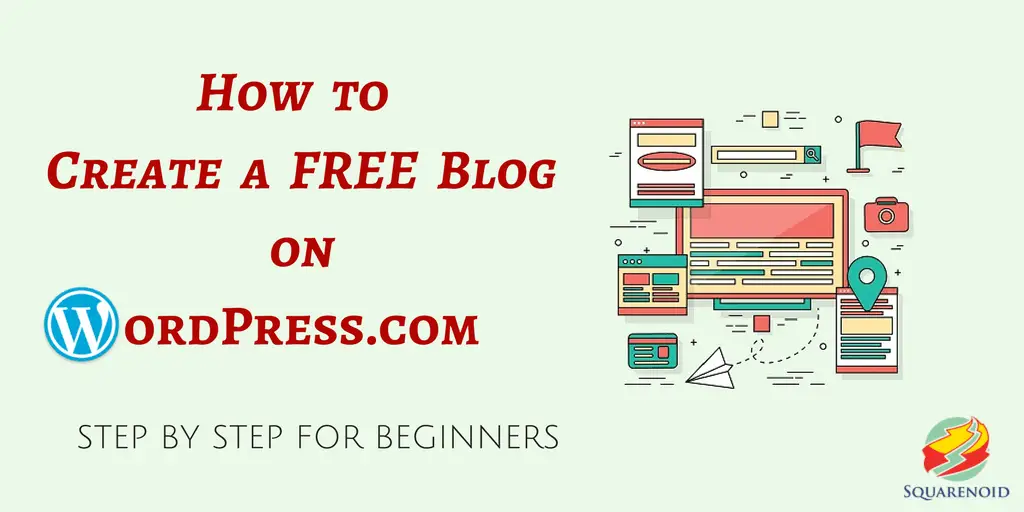
muy bonita y buena publicación de información útil me gusta tu publicación. gracias por compartir.
¿Qué está pasando? Soy nuevo en esto, Me encontré con esto. Lo encontré positivamente útil y me ha ayudado muchísimo.. Espero contribuir & ayudar a otros usuarios como me ha ayudado. Gran trabajo.